Publication sur les réseaux sociaux avec Dynamics 365 Customer Insights - Journeys
Important
Cet article ne s’applique qu’au marketing sortant, qui sera supprimé du produit le 30 juin 2025. Pour éviter les interruptions, passez aux parcours en temps réel avant cette date. Plus d’informations, voir Vue d’ensemble des transitions
Avertissement
Les fonctionnalités de publication sur les réseaux sociaux et de génération de prospects LinkedIn ont été supprimées de Customer Insights - Journeys.
Customer Insights - Journeys peut planifier et publier des messages directement sur les comptes de votre organisation sur les sites de réseau social. Le puissant concepteur de publications pour les réseaux sociaux de Customer Insights - Journeys vous permet de créer un contenu riche pour attirer l’attention de votre public. Utilisez les paramètres Publications sur les réseaux sociaux pour créer et planifier vos publications.
Note
Avant de pouvoir publier des messages, votre administrateur doit configurer et authentifier chaque compte de réseau social sur lequel vous voulez effectuer des publications. Pour plus d’informations : Configurer vos comptes de réseau social
Planifier et publier un message
Utilisez l’entité Publications sur les réseaux sociaux pour créer et planifier vos publications. Vous pouvez publier à partir de tout compte de réseau social que votre administrateur a configuré et authentifié dans Customer Insights - Journeys.
Pour planifier et publier un message sur l’un de vos canaux de réseau social :
Accédez à Marketing sortant>Exécution marketing>Publications sur les réseaux sociaux.
Un calendrier s’ouvre. Les articles déjà publiés sont grisés. Les publications programmées sont marquées par des icônes pour identifier rapidement les réseaux sociaux vers lesquels elles renvoient. Effectuez l’une des opérations suivantes :
- Pour planifier une publication sur les réseaux sociaux à l’aide du calendrier, choisissez une vue du calendrier (mois, jour ou semaine), sélectionnez un intervalle de date ou d’heure pour le mettre en surbrillance, puis sélectionnez à nouveau (cliquez ou appuyez sur Entrée) et choisissez Nouvel élément dans le menu contextuel. Pour plus d’informations : Utiliser les calendriers marketing
- Pour planifier un message à l’aide des sélecteurs de date, ou pour l’envoyer immédiatement, sélectionnez Nouveau dans la barre de commandes.
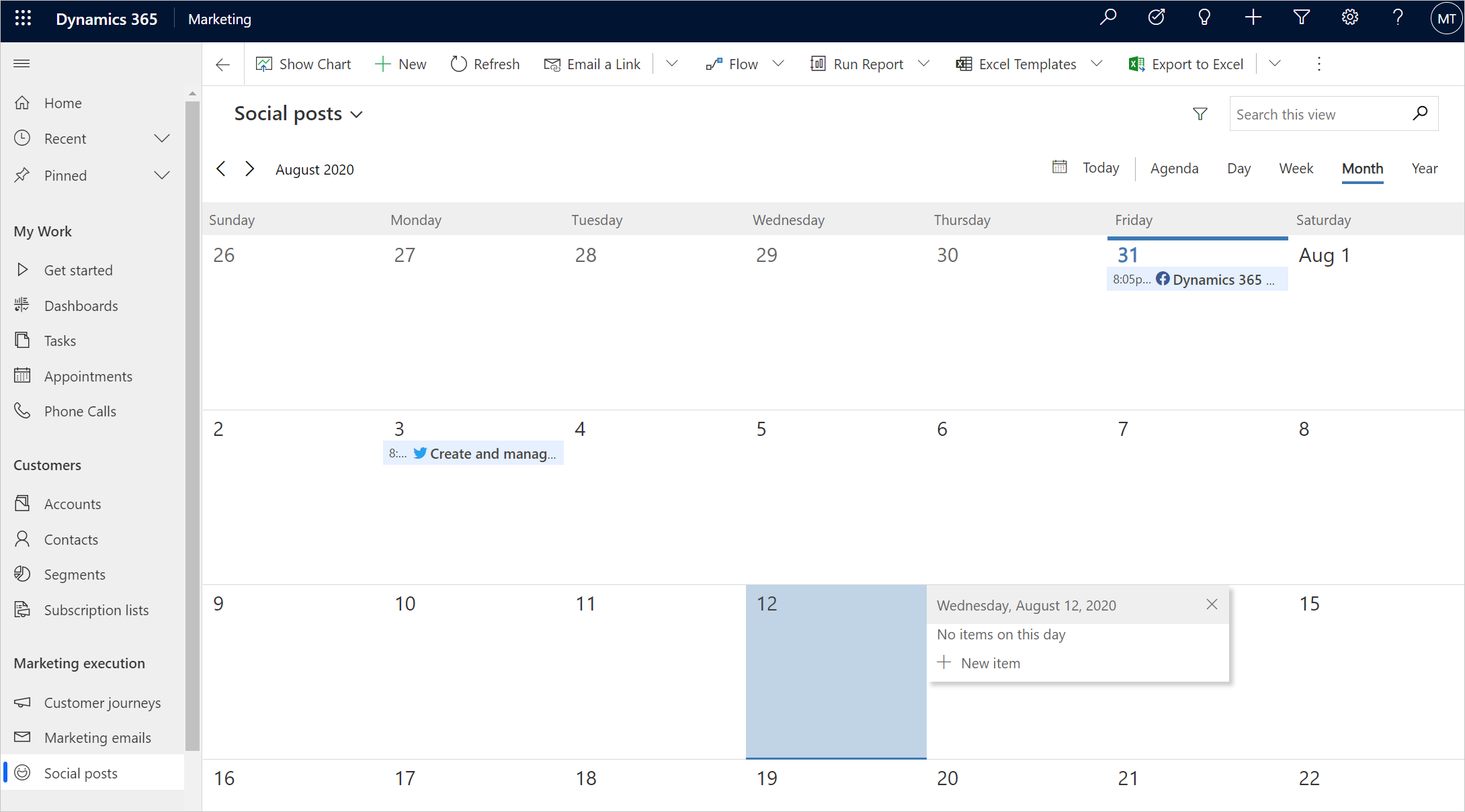
Un enregistrement de publication sociale est créé. Définissez les paramètres suivants :
- Nom : Entrez un nom interne pour la publication. Ce nom s’affichera sur le calendrier, mais n’apparaîtra pas dans la publication proprement dite.
- Canal social : choisissez le canal social sur lequel publier votre message (par exemple Facebook, LinkedIn ou X (Twitter)). Cette liste déroulante n’affiche que les canaux que votre administrateur a configuré dans Customer Insights - Journeys. Si vous ne voyez pas le canal que vous recherchez, contactez votre administrateur. Pour plus d’informations : Configurer vos comptes de réseau social
- Configuration sociale : sélectionnez le compte spécifique via lequel publier votre message. Cette liste déroulante affiche chaque compte que votre administrateur a configuré et authentifié dans Customer Insights - Journeys pour le canal social sélectionné. Si vous ne voyez pas le compte que vous recherchez, contactez votre administrateur. Pour plus d’informations : Configurer vos comptes de réseau social
- Message : entrez le contenu texte de votre publication ici.
- Le décompte vous informe du nombre de caractères qu’il vous reste. Utilisez le compte à rebours pour aligner la longueur de votre message sur les exigences des réseaux sociaux, tels que X (Twitter).
- Vous pouvez améliorer vos messages avec des Emojis.
- Vous pouvez utiliser des hashtags pour marquer vos messages sur les sites de réseaux sociaux.
- Média : si vous souhaitez inclure une image avec votre message, sélectionnez le bouton Ajouter un média.
- Aperçu : sur le côté droit du concepteur, vous voyez un aperçu de votre publication sur les réseaux sociaux. L’aperçu correspond au formatage du réseau social sélectionné.
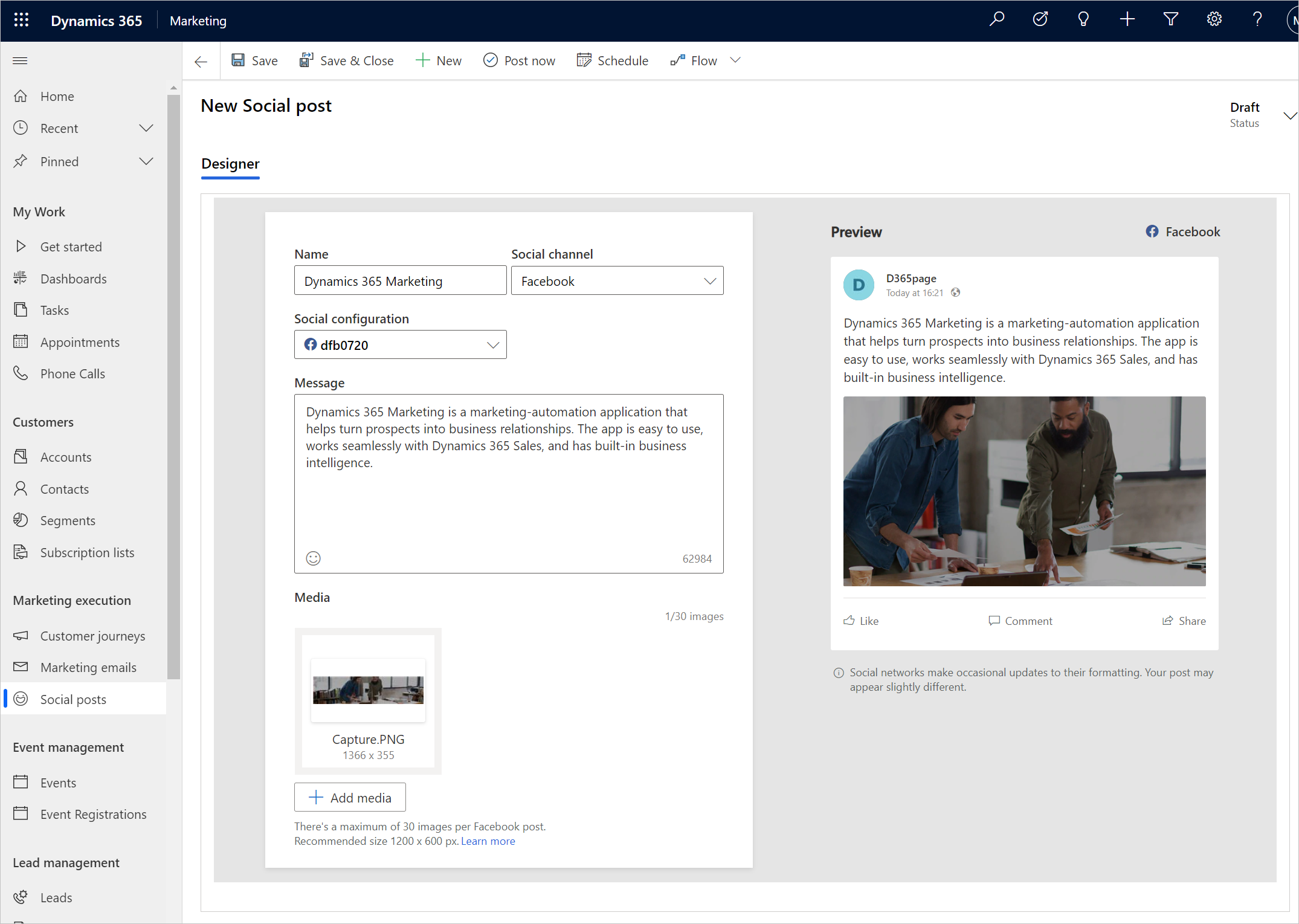
Lorsque vous avez terminé de concevoir votre publication, sélectionnez l’un des boutons suivants au bas de la page :
- Planifier : cette option permet d’enregistrer votre publication et de planifier sa publication à l’Heure de la planification configurée. (Ce bouton n’apparaît que si vous avez choisi une planification.)
Important
Les dates et heures de planification de la publication utilisent le fuseau horaire configuré dans vos paramètres personnels. Pour afficher ou modifier votre fuseau horaire, ouvrez le menu Paramètres

- Publier maintenant : sélectionnez cette option pour publier votre publication immédiatement. Votre message sera publié immédiatement et s’affichera sur le calendrier pour la date et l’heure actuelles. L’étiquette de ce bouton change selon que vous avez déjà défini une planification ou non.
- Modifier la planification : cette option permet d’établir une date et une heure spécifiques pour publier le message ou modifier le message existant. L’étiquette de ce bouton change selon que vous avez déjà défini une planification ou non.
- Planifier : cette option permet d’enregistrer votre publication et de planifier sa publication à l’Heure de la planification configurée. (Ce bouton n’apparaît que si vous avez choisi une planification.)
Modifier, replanifier ou annuler une publication
Vous pouvez modifier, replanifier ou annuler toute publication qui n’a pas encore été envoyée. Recherchez et sélectionnez la publication dans le calendrier pour ouvrir l’enregistrement, puis modifiez ses paramètres ou sélectionnez Supprimer dans la barre de commandes, selon les besoins.
Les publications qui ont déjà été envoyées sont en lecture seule. Vous ne pouvez donc pas les modifier ou les replanifier, mais vous pouvez les supprimer du calendrier si vous le souhaitez. Lorsque vous supprimez une publication qui a déjà été envoyée, elle est supprimée du calendrier et des réseaux sociaux.
Note
Les messages publiés sur le canal Instagram ne peuvent pas être supprimés par l’application Customer Insights - Journeys ; Instagram ne fournit pas cette fonctionnalité. Pour supprimer la publication d’Instagram, accédez à Instagram et supprimez-la manuellement.
Problèmes connus
- La publication X (Twitter) ne fonctionne plus en raison de modifications apportées aux conditions générales par X.
- Facebook et Instagram : en raison des modifications apportées à l’API, les comptes authentifiés peuvent continuer à publier mais ne peuvent pas s’authentifier à nouveau.